Все способы:
Важная информация
Напрямую подключить беспроводные наушники к рассматриваемой приставке невозможно: установленный адаптер не поддерживает работу с аудиоустройствами, о чём и предупреждает при попытке соединения.
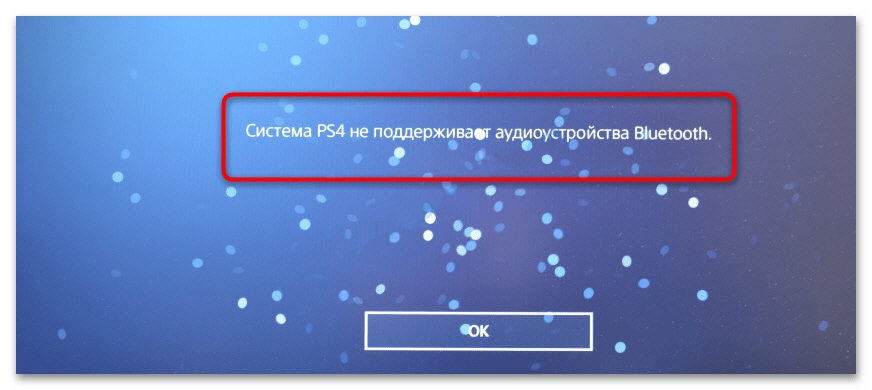
Однако существуют обходные пути – именно их обзору и посвящена дальнейшая статья.
Способ 1: Специальная гарнитура
Компания Sony для своей популярной приставки выпускает аксессуары, в числе которых беспроводные гарнитуры PS4 Wireless Headset Gold и Platinum.

Они соединяются с консолью посредством специального адаптера, который нужно подключить к одному из USB-портов консоли. Далее, как правило, приставка автоматически распознает гарнитуру и возьмёт её в работу. Но если этого не произошло, понадобится переключить вывод звука. Делается это следующим образом:
- В главном меню выберите «Настройки».
- Перейдите к пункту «Устройства».
- Здесь укажите «Аудиоустройства».
- Выберите «Устройства вывода» и укажите там ваши наушники.
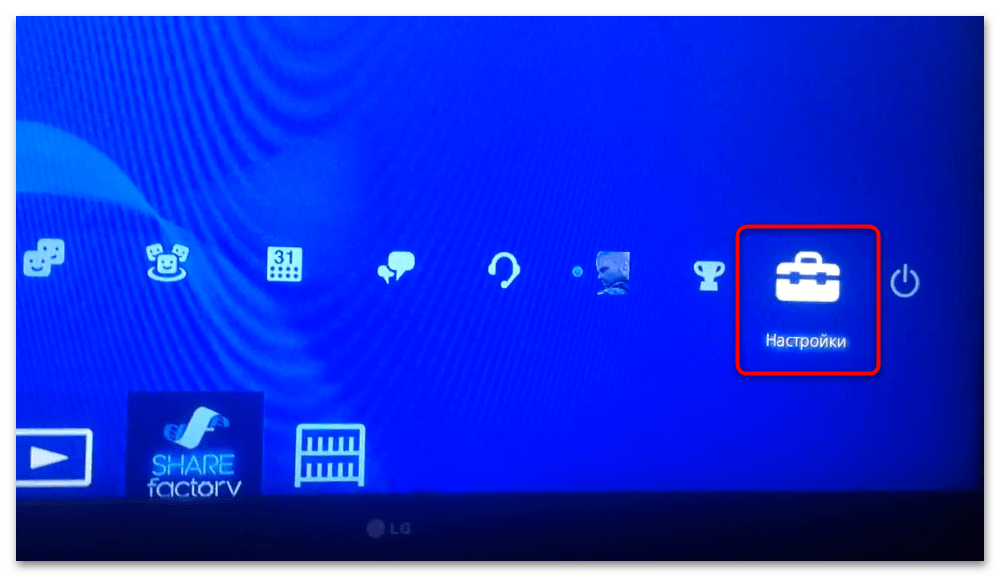
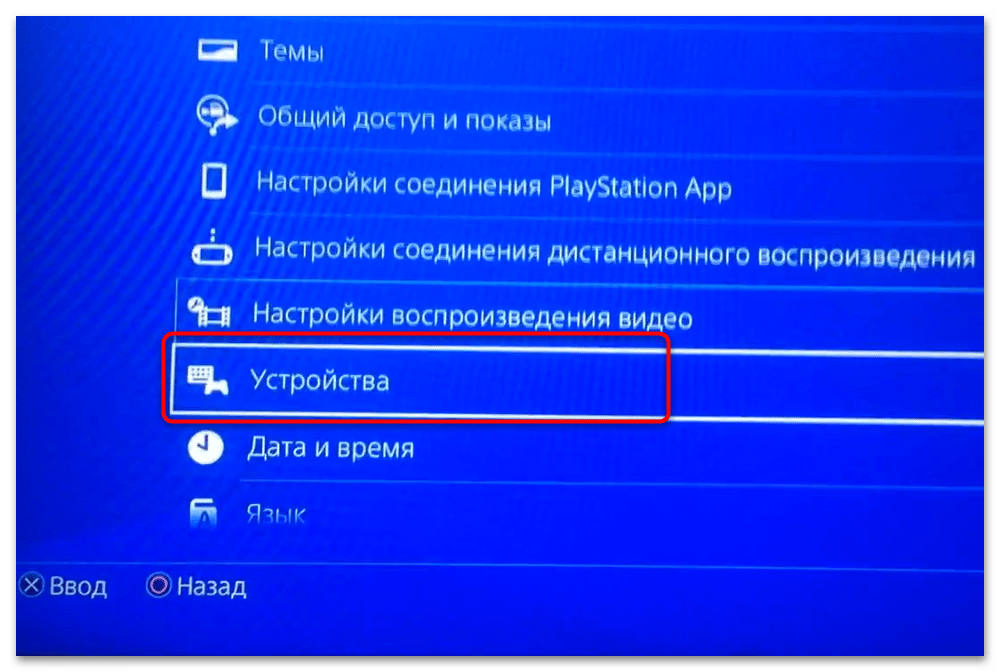
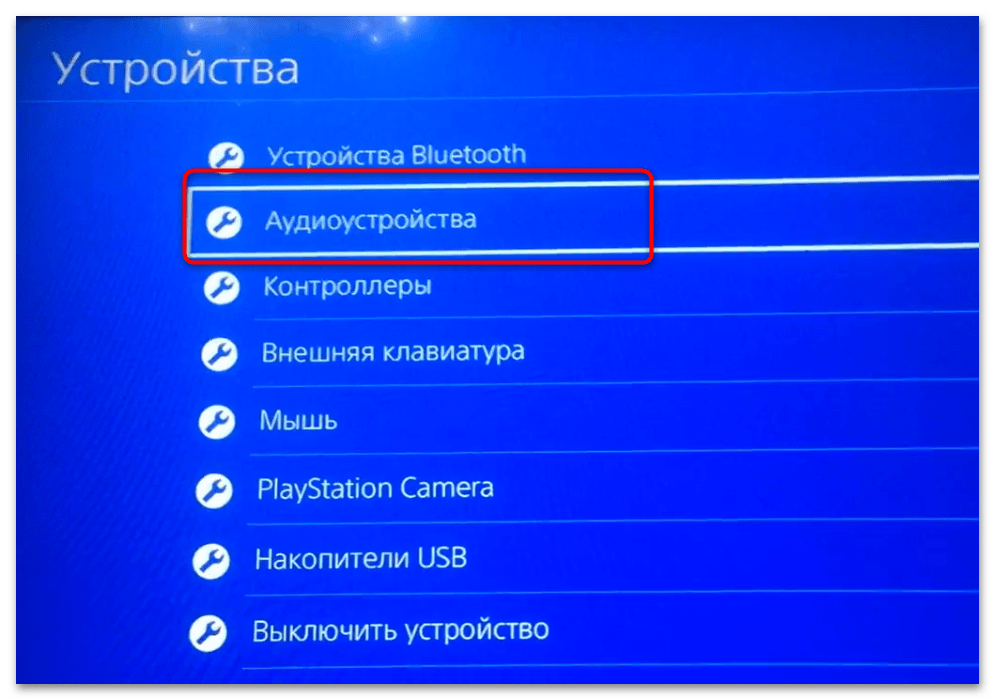
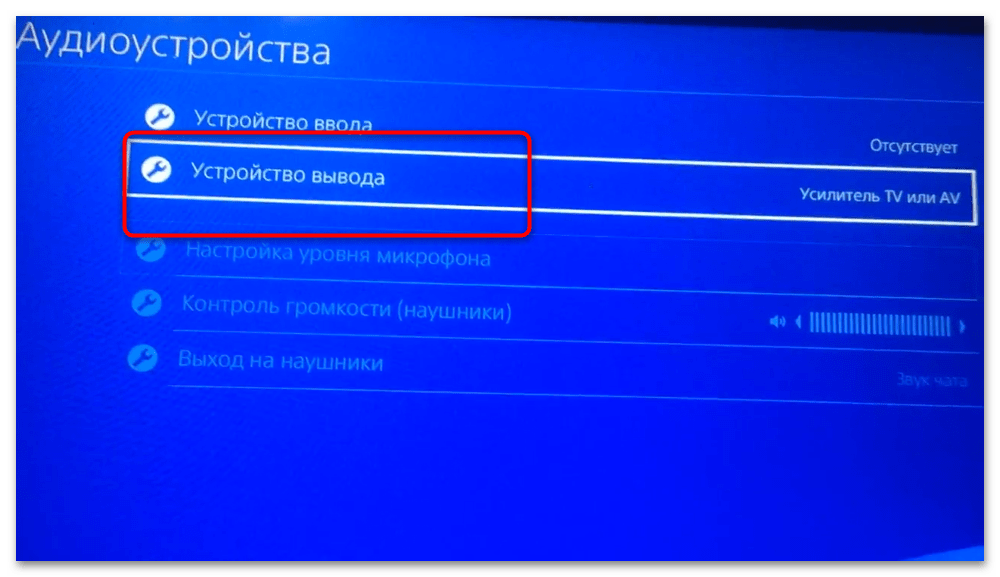
Способ 2: Подключение к геймпаду
Если ваши беспроводные наушники/гарнитура поддерживают проводное подключение, для соединения с консолью можно использовать комплектный геймпад Dualshock 4 – в нём предусмотрено гнездо 3,5 мм для соединения аудиоустройств.

Для использования этой возможности достаточно просто соединить оба устройства – никаких дополнительных действий совершать не требуется, звук должен передаваться без проблем.
Читайте также: Что делать, если геймпад не подключается к PS4
Способ 3: Bluetooth-адаптер
Следующее решение заключается в приобретении специального Bluetooth-адаптера. Он работает по такому же принципу, что и официальный от Sony, однако в отличие от последнего способен функционировать практически с любыми беспроводными аудиоустройствами.
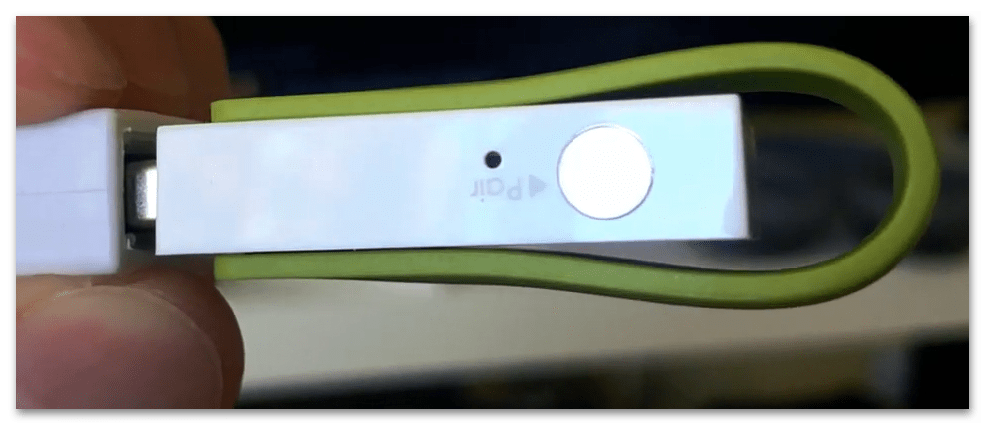
Таких аксессуаров на рынке представлено большое количество, но для оптимальных результатов следует иметь в виду следующие нюансы:
- убедитесь, что выбранный адаптер поддерживает технологию передачи AptX-Low Latency, которая передаёт качественный звук с минимальной задержкой;
- дешёвые устройства нередко лишены стереозвука, а также не поддерживают работу микрофона.
Процесс подключения выглядит следующим образом:
- Соедините адаптер и консоль – вставьте его в USB-порт напрямую или через удлинитель.
- Убедитесь, что устройство включено, если в нём предусмотрена такая возможность, и проверьте, что приставка верно определила его – должно появиться уведомление об обнаружении USB-гарнитуры.
Теперь активируйте ваши наушники либо гарнитуру и переведите в режим сопряжения. Затем должен раздаться сигнал подключения.
- Готово – всё должно заработать. Так как приставка воспринимает адаптер как USB-наушники и передаёт на него аудиопоток, а уже передатчик направляет его к наушникам.
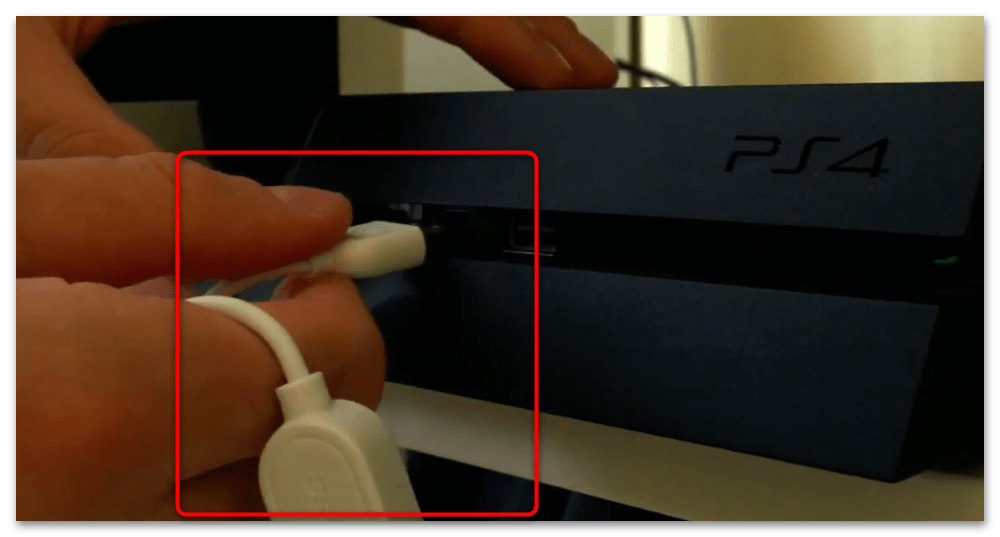
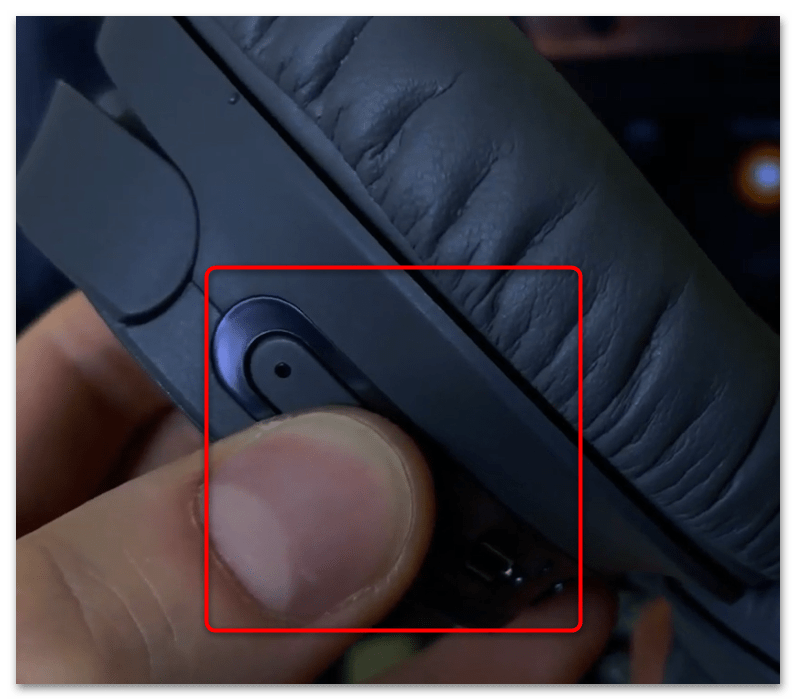
Если звук всё равно идёт из консоли или динамиков телевизора, воспользуйтесь инструкцией по переключению вывода из предыдущего способа.
Способ 4: Подключение наушников к телевизору
Если ваш ТВ, который используется с приставкой, оснащён смарт-возможностями, наушники можно подключить к нему и таким образом получить звук с PS4. Процедуру покажем на примере телевизора Samsung.
- Переведите наушники в режим сопряжения.
- На телевизоре выберите «Настройки» – «Звук» – «Вывод звука».
- Воспользуйтесь пунктом «Список динамиков».
Когда в перечне появятся ваши наушники/гарнитура, выберите их и подождите, пока ТВ установит соединение.
- В сообщении о подключении нажмите «ОК».
В дальнейшем при соединении сопряжённого устройства будет появляться всплывающий запрос на связь, в котором нужно нажимать «Да».

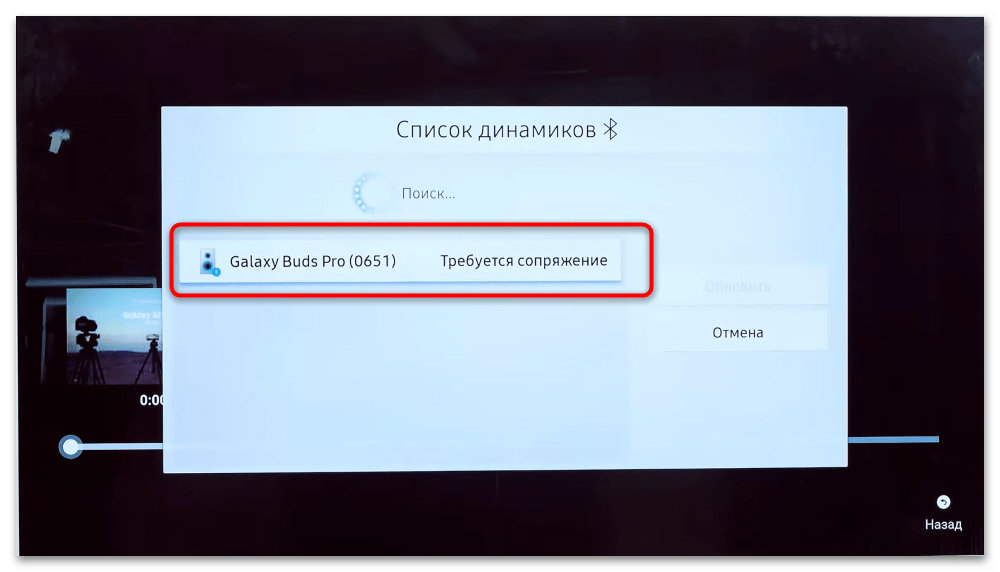

К сожалению, для устройств без SMART-возможностей данный метод не подходит.
 Наша группа в TelegramПолезные советы и помощь
Наша группа в TelegramПолезные советы и помощь
 lumpics.ru
lumpics.ru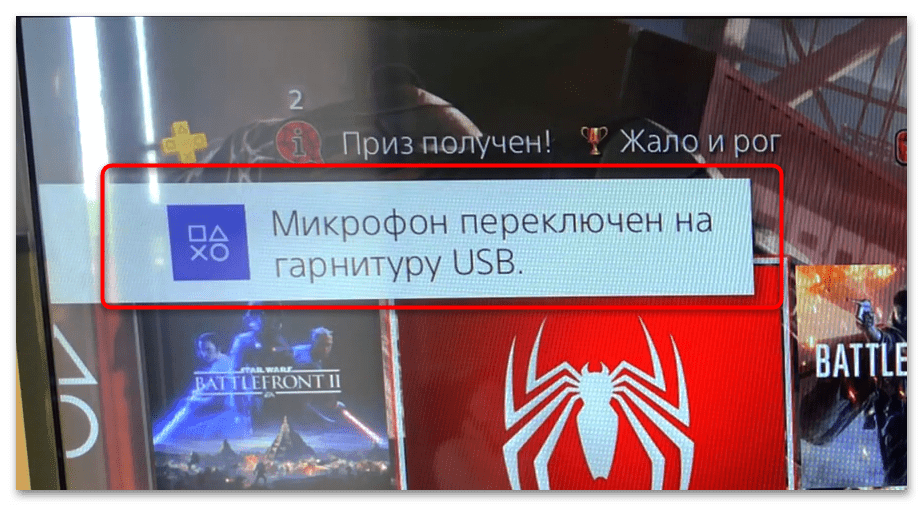
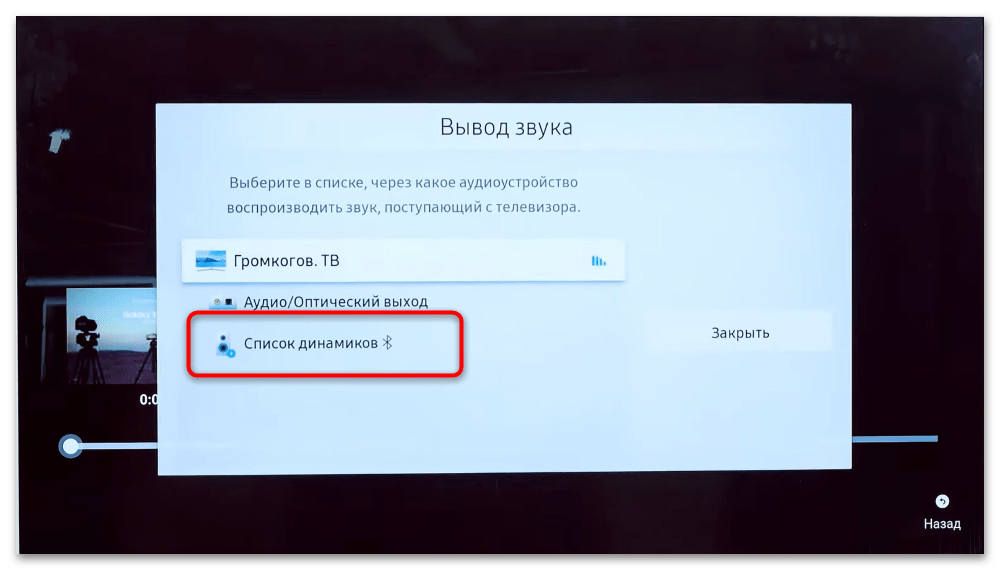
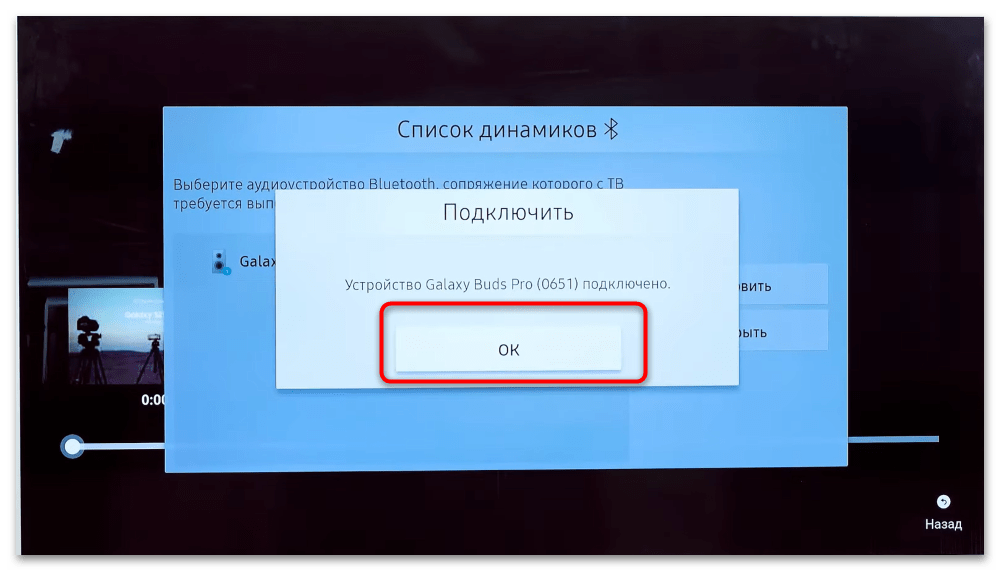

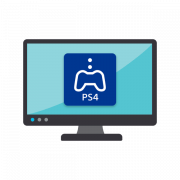


Задайте вопрос или оставьте свое мнение